ചിലപ്പോൾ നമ്മൾ ഒരു പതുക്കെ ശ്രദ്ധിക്കുന്നു ഇന്റർനെറ്റ് വേഗത ബ്രൗസുചെയ്യുമ്പോൾ, ഇന്റർനെറ്റ് കണക്ഷന്റെ വളരെ മോശം ഗുണനിലവാരവും ഞങ്ങൾ ശ്രദ്ധിക്കുന്നു, ഇത് സാധാരണയായി ഒന്നിലധികം ആളുകൾ നിങ്ങളുടെ റൂട്ടറിലേക്ക് കണക്റ്റുചെയ്തിരിക്കുന്നതിനാലാണ്, ഇത് ഉപയോക്താവ് വൈഫൈ നെറ്റ്വർക്കിന്റെ പേരും പാസ്വേഡും പലർക്കും വിതരണം ചെയ്യുന്നതിനാലാകാം ആളുകൾ, റൂട്ടറിൽ അല്ലെങ്കിൽ മറ്റുള്ളവരുമായി അവനുമായി പങ്കിടുന്ന അയൽവാസികളാണെങ്കിലും, ഇതിൽ, റൂട്ടറിലേക്കും ഇന്റർനെറ്റിലേക്കും കണക്റ്റുചെയ്ത ആളുകളുടെ എണ്ണം കൂടുന്തോറും കണക്ഷനും വലുതുംഇന്റർനെറ്റ് വേഗത വേഗത കുറഞ്ഞതും മോശം ഇന്റർനെറ്റ് നിലവാരവും.
ഇന്റർനെറ്റ് എങ്ങനെ ഉപയോഗിക്കാം എന്നതിനുപുറമെ, ധാരാളം ഫയലുകൾ ഡൗൺലോഡ് ചെയ്യുന്ന ഇന്റർനെറ്റിന്റെ നിരവധി ഉപയോക്താക്കളുണ്ട്, ഇത് പാക്കേജ് കാലഹരണപ്പെട്ടു ചുരുങ്ങിയ സമയത്തിനുള്ളിൽ ഇന്റർനെറ്റിന്റെ വേഗത വലിച്ചിടുകയും കുറയ്ക്കുകയും ചെയ്യുകമന്ദഗതിയിലുള്ള ഇന്റർനെറ്റ് വേഗത നിങ്ങൾ അഭിമുഖീകരിക്കാനിടയുള്ള മറ്റ് പ്രശ്നങ്ങൾ, ഇതെല്ലാം മറ്റ് ഉപയോക്താക്കളെ ഇന്റർനെറ്റിലേക്ക് കണക്റ്റുചെയ്യുന്നതിൽ നിന്ന് പ്രവർത്തനരഹിതമാക്കുന്നതിലേക്ക് നയിക്കുന്നു, എന്നാൽ ഇന്റർനെറ്റ് വേഗത വിഭജിച്ച് ഉപയോക്താക്കൾക്കും റൂട്ടറുമായി ബന്ധിപ്പിച്ചിട്ടുള്ളവർക്കും ഈ പ്രശ്നങ്ങൾക്ക് ഒരു പരിഹാരമുണ്ട് , അതിനാൽ ഒരു പ്രോഗ്രാം ഡൗൺലോഡ് ചെയ്തുകൊണ്ട് സ്വാർത്ഥമായ വല നിങ്ങളുടെ ഉപകരണത്തിൽ പ്രോഗ്രാം ഡൗൺലോഡ് ചെയ്ത് ചിത്രങ്ങളുമായി എങ്ങനെ ഉപയോഗിക്കാമെന്ന് വിശദീകരിച്ച് റൂട്ടറുമായി ബന്ധിപ്പിച്ചിട്ടുള്ളവർക്ക് ഇന്റർനെറ്റിന്റെ വേഗത നിയന്ത്രിക്കാൻ വിൻഡോസ് 7, വിൻഡോസ് 8, വിൻഡോസ് 10 തുടങ്ങിയ നിരവധി ഓപ്പറേറ്റിംഗ് സിസ്റ്റങ്ങളിൽ പ്രോഗ്രാം പ്രവർത്തിക്കുന്നു, അതിന്റെ ആകെ വലുപ്പം ഏകദേശം 9 MB ആണ്, കൂടാതെ സെൽഫിഷ് നെറ്റ് പ്രോഗ്രാമിലൂടെ നിങ്ങൾക്ക് റൂട്ടറുമായി ബന്ധിപ്പിച്ചിരിക്കുന്ന എല്ലാ ഉപകരണങ്ങളും നിരീക്ഷിക്കാനും ഇന്റർനെറ്റ് വേഗത നിയന്ത്രിക്കാനും കഴിയും. ഓരോ ഉപകരണവും, എല്ലാ ഉപകരണങ്ങളിലും വേഗത വിഭജിക്കുക. ന്യായമായ രീതിയിൽ, ആവശ്യമുള്ള സന്ദർഭങ്ങളിൽ ചില ഉപയോക്താക്കളിൽ നിന്ന് വിച്ഛേദിക്കുന്നതിനും ഒരു ഉപയോക്താവിനായി ഒരു നിർദ്ദിഷ്ട വേഗതയും ബാക്കിയുള്ളവയ്ക്ക് ചില വേഗതയും സജ്ജമാക്കാനുള്ള കഴിവും ഇത് നിങ്ങളെ പ്രാപ്തമാക്കുന്നു. ഉപയോക്താക്കൾ.
നെറ്റ്വർക്കിൽ നിങ്ങളുമായി കണക്റ്റുചെയ്തിരിക്കുന്ന ഏത് ഉപകരണത്തിനും ഇന്റർനെറ്റ് വേഗത സെക്കൻഡിൽ കിലോബൈറ്റിൽ നിർണ്ണയിക്കാൻ നിങ്ങൾക്ക് സെൽഫിഷ് നെറ്റ് പ്രോഗ്രാം പരീക്ഷിക്കാവുന്നതാണ്.
സെൽഫിഷ് നെറ്റ് എങ്ങനെ ഡൗൺലോഡ് ചെയ്ത് ഇൻസ്റ്റാൾ ചെയ്യാം
പ്രോഗ്രാം ഡൗൺലോഡ് ലിങ്കിലേക്ക് പോകുക
സെൽഫിഷ് നെറ്റ് പ്രോഗ്രാം ഡൗൺലോഡ് ചെയ്യുക
selfishnet പ്രോഗ്രാം ഡൗൺലോഡ് ചെയ്ത ശേഷം, പ്രോഗ്രാം അൺസിപ്പ് ചെയ്യുക.
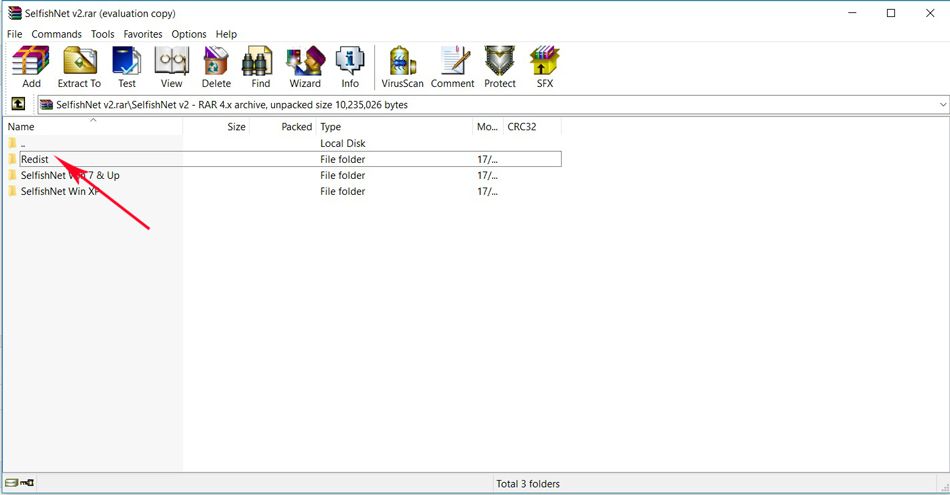
അതിനുശേഷം, ഫയൽ തുറക്കുക "സെൽഫിഷ്നെറ്റ് 7 വിജയിച്ചുനിങ്ങൾ വിൻഡോസ് 7, 8, 8.1 അല്ലെങ്കിൽ 10 ആണ് ഉപയോഗിക്കുന്നതെങ്കിൽ
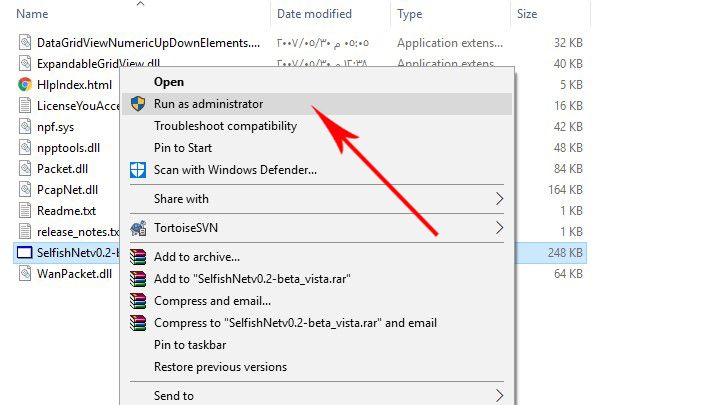
എന്നിട്ട് അമർത്തുക "SelfishNetv0.2-beta_vista.exeവലത് ക്ലിക്കിൽ
തുടർന്ന് അഡ്മിൻ അനുമതിയോടെ പ്രോഗ്രാം പ്രവർത്തിപ്പിക്കാൻ തിരഞ്ഞെടുക്കുക.നിയന്ത്രണാധികാരിയായി".
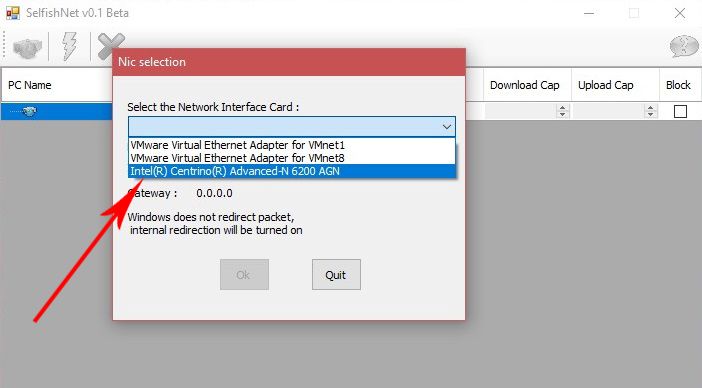
തുടർന്ന് കണക്ഷൻ തരം തിരഞ്ഞെടുക്കുക, അത് വൈഫൈ അല്ലെങ്കിൽ കേബിൾ ആകട്ടെ, താഴെ കൊടുത്തിരിക്കുന്ന ചിത്രത്തിലെന്നപോലെ, അമർത്തുക ok .
അതിനുശേഷം, നെറ്റ്വർക്ക് റീഡിംഗ് അപ്ഡേറ്റ് ചെയ്യുക, നെറ്റ്വർക്ക് വായിക്കാൻ തുടങ്ങുക, നെറ്റ്വർക്ക് വായിക്കുന്നത് നിർത്തുക എന്നിങ്ങനെ നിങ്ങൾക്ക് 3 ചോയ്സുകൾ ഉണ്ടാകും. ഇന്റർനെറ്റിൽ റൂട്ടറുമായി ബന്ധിപ്പിച്ചിട്ടുള്ള ഓരോ ഉപകരണത്തിനും ഉപയോഗിക്കുന്ന അപ്ലോഡ്.
സെൽഫിഷ് നെറ്റ് പ്രോഗ്രാമിലൂടെ ഓരോ ഉപകരണത്തിന്റെയും വേഗത അറിയാനുള്ള ഒരു മാർഗ്ഗമാണിത്
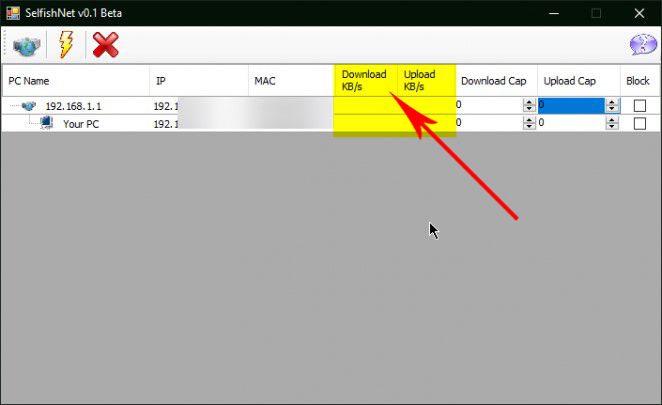
റൂട്ടറുമായി ബന്ധിപ്പിച്ചിട്ടുള്ള ഉപകരണങ്ങൾ അറിയുകയും നിയന്ത്രിക്കുകയും ചെയ്യുക
ഐക്കണിൽ ക്ലിക്ക് ചെയ്യുക തുടക്കം സെൽഫിഷ് നെറ്റ് പ്രോഗ്രാം ആരംഭിക്കുന്നതിനും നെറ്റ്വർക്കിലേക്ക് കണക്റ്റുചെയ്തിരിക്കുന്ന എല്ലാ ഉപകരണങ്ങളും തിരിച്ചറിയുന്നതിനും ഇനിപ്പറയുന്ന ചിത്രത്തിൽ പരാമർശിക്കുന്നു
.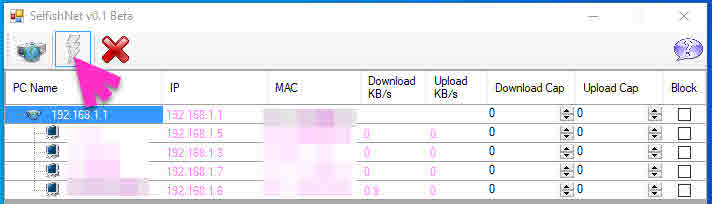
റൂട്ടറുമായി ബന്ധിപ്പിച്ചിട്ടുള്ള ഉപകരണങ്ങൾക്കായി ഇന്റർനെറ്റിന്റെ വേഗത എങ്ങനെ നിർണ്ണയിക്കാമെന്ന് വിശദീകരിക്കുക
ഈ ഘട്ടത്തിൽ, നിങ്ങൾക്ക് ഡൗൺലോഡ് വേഗത നിയന്ത്രിക്കാനും അപ്ലോഡ് വേഗത നിയന്ത്രിക്കാനും ഓരോ റൂട്ടറിനും നെറ്റ്വർക്ക് കണക്ഷനും സെൽഫിഷ് നെറ്റ് പ്രോഗ്രാം വഴി സെക്കൻഡിൽ കിലോബൈറ്റിൽ ഒരു പ്രത്യേക വേഗത നൽകാനും കഴിയും.
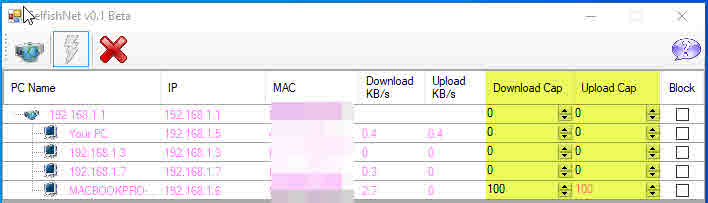
അപ്ലോഡ് വേഗത എങ്ങനെ നിർണ്ണയിക്കാമെന്നത് ഇതാ.
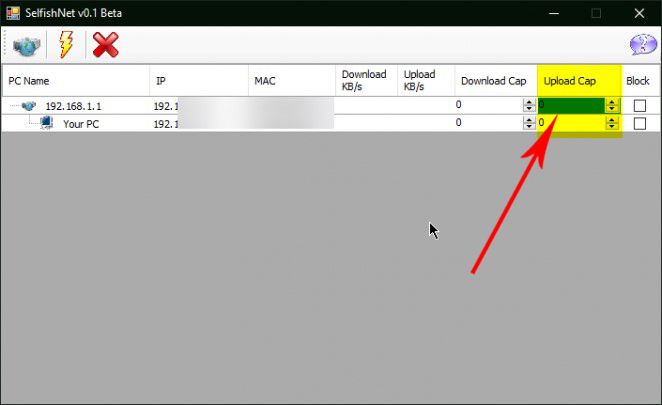
ഡൗൺലോഡ് വേഗത എങ്ങനെ നിർണ്ണയിക്കാമെന്നത് ഇതാ.
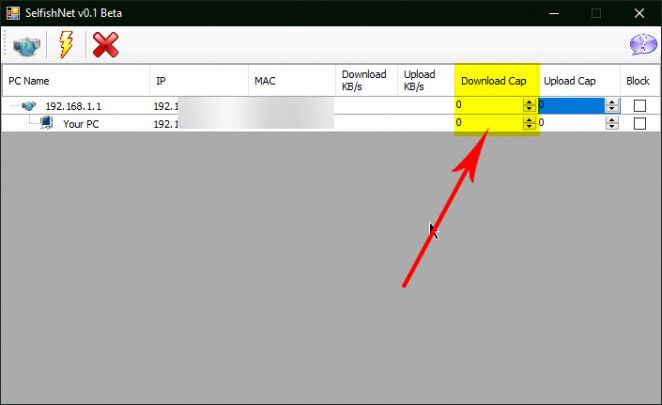
സെൽഫിഷ് നെറ്റ് പ്രോഗ്രാമിലെ മൂന്നാമത്തേതും അവസാനത്തേതുമായ ഓപ്ഷനായി, നിങ്ങളുടെ ഇന്റർനെറ്റിലേക്ക് ശാശ്വതമായി കണക്റ്റുചെയ്യുന്നതിൽ നിന്ന് എല്ലാ അല്ലെങ്കിൽ ചില ഉപകരണങ്ങളും തടയാനോ തടയാനോ തടയാനോ ഇത് നിങ്ങളെ അനുവദിക്കുന്നു.
ഇനിപ്പറയുന്ന ചിത്രം പോലെ
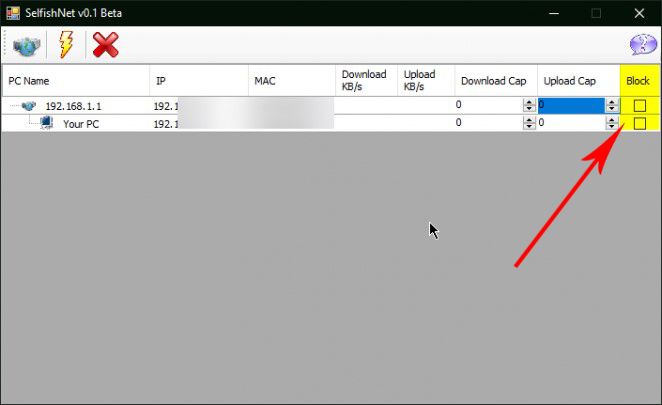
വിവരങ്ങൾക്ക്, ഇനിപ്പറയുന്ന പോയിന്റുകളിൽ ഞങ്ങൾ പരാമർശിക്കുന്ന മറ്റ് സവിശേഷതകളും നേട്ടങ്ങളും സെൽഫിഷ് നെറ്റ് പ്രോഗ്രാം നൽകുന്നു:
- IP വിലാസവും MAC ഉം കണ്ടെത്തുക, നെറ്റ്വർക്കിലേക്ക് കണക്റ്റുചെയ്തിരിക്കുന്ന എല്ലാ ഉപകരണങ്ങളുടെയും MAC വിലാസം പഠിക്കുക
- നെറ്റ്വർക്കിലേക്ക് കണക്റ്റുചെയ്തിരിക്കുന്ന ഉപകരണങ്ങൾ തടയാനുള്ള കഴിവ്
- നെറ്റ്വർക്കിൽ ആരാണ് ഡൗൺലോഡ് ചെയ്യുന്നതെന്ന് കണ്ടെത്തുക
നിങ്ങൾക്ക് അറിയാനും ഇഷ്ടപ്പെട്ടേക്കാം:
- വൈഫൈ പാസ്വേഡ് മാറ്റുക
- മന്ദഗതിയിലുള്ള ഇന്റർനെറ്റ് പ്രശ്നം പരിഹരിക്കുന്നു
- ഒരു റൂട്ടർ ഒരു ആക്സസ് പോയിന്റാക്കി മാറ്റുന്നതിന്റെ വിശദീകരണം
സെൽഫിഷ് നെറ്റിനെക്കുറിച്ച് അറിയാൻ ഈ ലേഖനം നിങ്ങൾക്ക് ഉപയോഗപ്രദമാണെന്ന് ഞങ്ങൾ പ്രതീക്ഷിക്കുന്നു. അഭിപ്രായങ്ങളിൽ നിങ്ങളുടെ അഭിപ്രായവും അനുഭവവും പങ്കിടുക. കൂടാതെ, ലേഖനം നിങ്ങളെ സഹായിച്ചിട്ടുണ്ടെങ്കിൽ, അത് നിങ്ങളുടെ സുഹൃത്തുക്കളുമായി പങ്കിടുന്നത് ഉറപ്പാക്കുക.
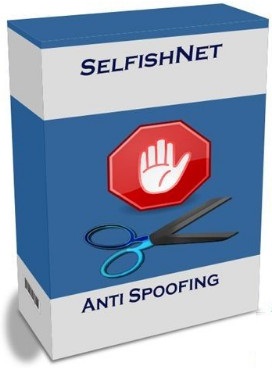

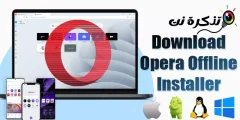

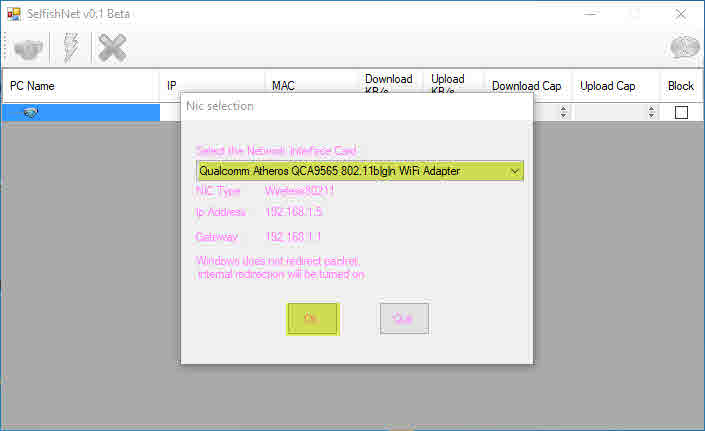
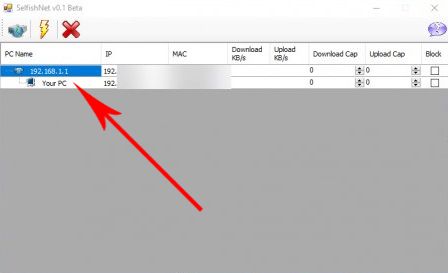






നിങ്ങൾക്ക് കഴിയും selfishnet ഡൗൺലോഡ് ഈ ലിങ്ക് വഴി നേരിട്ട് സൗജന്യമായി